Реклама
Не знамо како се зове или чак који је број верзије, али нова верзија Андроида - Андроид М - представљена је и спремна за тестирање од стране одабраних Некус уређаја.
Андроид М Девелопер Превиев првенствено је намењен програмерима да испробају нове функције и осигурају да су њихове апликације компатибилне у времену када започне презентација потрошача.
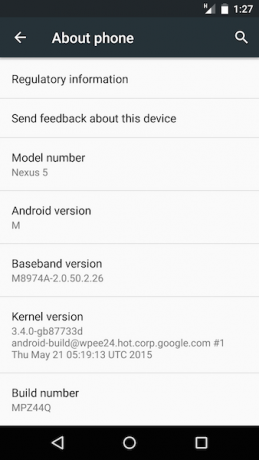
Али чак и ако сте само знатижељни да испробате неке нове функције за себе, данас можете да инсталирате Прегледај програмере. Ево како.
Службено: Инсталирајте Андроид М Девелопер Превиев
Андроид М неће бити доступан за инсталирање као ажурирање преко ваздуха све док се службено не покрене. Очекује се око К3.
Уместо тога, данас можете инсталирати Прегледавање програмера преко слике система. Ово све на уређају - укључујући све ваше податке - замењује фабриком нова инсталација оперативног система Да ли треба да освежите, ресетујете, вратите или поново инсталирате Виндовс?Да ли сте икада желели да ресетујете Виндовс 7 без губитка личних података? Између ресетовања фабрике и поновне инсталације било је тешко. Од Виндовс-а 8, имамо две нове опције: Освежи и Поново постави. Који је тачан ... Опширније .

Андроид М Девелопер Превиев доступан је за Некус 5, Некус 6, Некус 9 и Некус Плаиер Некус 6, 9, Плаиер и Андроид Лоллипоп: све што требате да знатеЗванично: Андроид 5.0 Лоллипоп је овде и доноси са собом три нова уређаја: Некус 6, Некус 9 и Некус Плаиер. Ево опсежног прекривања новог новог хардвера и софтвера. Опширније .
Процес инсталације много је више укључен од уобичајеног ажурирања ОС-а, иако је још увек прилично једноставан за напредније кориснике. За то ћете морати да користите лаптоп или десктоп рачунар, мада није важно да ли користите Виндовс, Мац или Линук.
Шта вам је потребно
Пре него што започнете, мораћете да преузмете и поставите неколико ствари.

- Слика система. Иди на Веб локација за програмере за Андроид и проверите да ли сте одабрали праву верзију за свој уређај. Преузмите га на радну површину; то је око 600МБ.
- Алат Фастбоот. Ово је део Андроид СДК-а (Софтваре Девелопмент Кит) и може се наћи на другој страници веб локације програмера. Иди на Одељак СДК Алати на страници Андроид Студио и преузмите пакет Алати за ваш десктоп ОС.
Издвојите системску слику у мапу на радној површини. Једном када поставите Фастбоот, бит ћете спремни за фласх слику.
Коришћење Фастбоот-а на Виндовс, Мац и Линук
Пре него што започнемо, кратка реч о Фастбоот-у. Фастбоот је алат који вам омогућава шаљите команде са рачунара на ваш телефон Ново за Андроид Дебуг Бридге? Како да процес буде једноставан и лаганАДБ је невероватно користан за слање команди на Андроид уређај са рачунара. За почетнике вани, ево мртвог једноставног начина за коришћење АДБ-а. Опширније или таблета преко УСБ-а, без да се уређај покреће на Андроид. У овом случају ћемо послати и инсталирати системску слику са радне површине на уређај.

На уређају морате да се покренете у режиму брзог покретања. Прво, омогућите УСБ приступ телефону тако што ћете ући у Девелопер Оптионс у Андроид-у и додирните Омогући УСБ отклањање грешака Шта је УСБ исправљање погрешака на Андроиду? Ево како то омогућитиДа ли треба да омогућите УСБ отклањање грешака на Андроид-у? Објашњавамо како се користи режим уклањања погрешака за пребацивање команди са рачунара на телефон. Опширније . Сада искључите уређај, а затим истовремено држите тастер за напајање и тастере за јачину звука да бисте прешли у режим брзог покретања.
Да бисте поставили Фастбоот на радну површину:
- Пронађите и распакујте директоријум СДК алата који сте преузели изнад
- У оперативном систему Виндовс покрените СДКМанагер.еке; на Мац-у или Линуку двоструко кликните андроид у фолдеру Алати
- Када се отвори прозор СДК менаџера, кликните Поништи избор свих

- Сада изаберите Андроид СДК Платформ-алате, а затим Инсталл
- Назад у фасцикли СДК Тоолс (Алатке за СДК) сада бисте требали видети нову фасциклу која се зове платформ-алати. Унутра ћете пронаћи апликацију за брзо покретање
На радној површини Фастбоот се контролише кроз командни редак у оперативном систему Виндовс 7 Уобичајени задаци Виндовс командни редак чини брзо и лакоНе дозволите да вас командни редак застраши. Једноставније је и корисније него што очекујете. Можда ћете бити изненађени оним што можете да постигнете са само неколико притиска на тастер. Опширније или терминал на Мац и Линуку.
Сваки пут када га користите, морат ћете подесити терминал или наредбени редак да бисте користили директориј у којем се налази апликација за брзо покретање. Да бисте то учинили, једноставно откуцајте „цд ”(Укључујући размак после“ цд ”), затим превуците фасциклу која садржи брзу покретање у прозор и притисните Ентер.
Све наредбе које су вам потребне биће наведене у наставку. На Мац-у и Линуку, синтакса је нешто другачија - наредби брзо покретање увек мора претходити ./ (тако, на пример, наредба брзи опоравак блица на Виндовс би се унео као./ брзи опоравак блица на Мац или Линуку).
Фласх системска слика
Запамтити, ова метода ће у потпуности обрисати све ваше податке, укључујући фотографије, тако правите резерву било чега Како правилно направити сигурносну копију Андроид уређајаЕво како у потпуности направити сигурносну копију Андроид уређаја заштитом фотографија, СМС-а, контаката и свега осталог. Опширније желите да је вратите пре него што наставите.
- Повежите свој уређај са рачунаром преко УСБ-а, а затим се покрените у режиму Фастбоот као што је горе описано.
- Ако је уређај за покретање уређаја на уређају закључан, што ће бити ако га нисте претходно откључали, морате га откључати. Отворите прозор терминала и откуцајте команду откључавање фастбоот-а. Ово ће у потпуности обрисати ваш уређај. Можете прескочити овај корак ако је покретач уређаја већ откључан.
- Сада копирајте датотеку Фастбоот у неотпаковану фасциклу са системским сликама на радној површини и промените директоријум да бисте је указали на горе описано.
- Унесите фласх-алл.бат да почне.
Да резимирамо, копирајте апликацију за брзо покретање у неиспаковану фасциклу системске слике и унесите овај код у наредбени ред:
цд [пут до мапе у коју се спрема фастбоот] оем унлоцк боотлоадер фастбоот фласх-алл.бат
Инсталирајте Андроид М без губитка података
Ако планирате да трајно користите или тестирате Андроид М, пожељно је да трепнете системску слику и обришете уређај.

Ако само желите да му дате брзи тест како бисте испробали неке нове функције, тада је могућа “прљава бљескалица”. Овде флешујете слику без брисања података. Ова метода је погодна за краткотрајну употребу, али ће резултирати прилично малим грешкама и падовима.
Имајте на уму да и даље треба да имате откључан уређај за покретање система за покретање система, а откључавањем уређаја за подизање система потпуно ће се обрисати ваш уређај. Ако требате откључати уређај за покретање система, следите горе наведена званична трептајућа упутства. Ако је ваш боотлоадер већ откључан, следите даље.
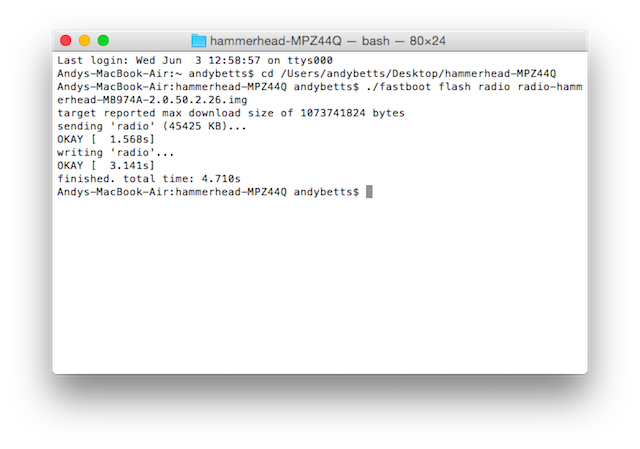
Процес прљавог блица је сличан службеном методу, само што морамо ручно да флешујемо сваку компоненту заузврат.
- Направите сигурносну копију свих података, пожељно резервну копију Нандроид-а Шта је Нандроид сигурносна копија и колико тачно ради?Потребна вам је сигурносна копија спремна. Опширније , затим покрените режим Фастбоот као у 1. кораку.
- Копирајте апликацију Фастбоот у неотпаковану фасциклу слике система. У наредбеном ретку или прозору терминала промените директоријум да бисте указали на ову фасциклу помоћу команде цд.
- Флеширајте радио .имг датотеку помоћу наредби:
брзи блиц радио [радио * .имг]
- Распакујте датотеку под називом имаге * .зип. Померите апликацију за брзо покретање у ту мапу и користите цд променити да бисте прешли на тај директориј.

- Бљесните систем за покретање и системске слике помоћу наредби:
фастбоот фласх боот боот.имг фастбоот фласх систем систем.имг
Не блиците усердата.имг. Ово ће обрисати ваше податке.
- Поново покрените телефон.
Обнављање Лоллипопа
Да бисте се вратили на Лоллипоп, једноставно поновите поступак који сте користили помоћу слике система Лоллипоп преузете са веб локације Андроид програмера или вратите резервну копију Нандроид-а.
Андроид М: Функције које ћете волети
Сада када се телефон пребацује на Андроид М, наћи ћете мноштво нових функција које можете испробати, као и побољшања перформанси и употребљивости. Имајте на уму да је Преглед програмера само бета, тако да ћете вероватно наићи на грешке. То је првенствено за тестирање, а не за свакодневно коришћење.
Међу најбољим од нових карактеристика су:
Пречишћена дозвола

Андроид М се коначно обратио издавање дозвола Седам смртоносних дозвола за Андроид: како избећи грех невољне припремљеностиСви који имају Андроид уређај треба да знају да се ваши приватни подаци не третирају као приватни. На пример, куповина апликације може да изложи податке о личном контакту, укључујући нечије име, физичку адресу и адресу е-поште, ... Опширније . Сада вас пита да ли желите да омогућите апликацији приступ вашим контактима, локацији или другим информацијама. Занимљиво је да је приступ Интернету сада аутоматски додијељен свакој апликацији.
Поједностављене контроле јачине звука

Сада је лако подесити јачину звука за апликације, позиве, музику и слично, без потребе за дубоким копањем у подешавањима.
Побољшано копирање и лепљење

Знат ћете дуже да покушавате да дешифрујете те нејасне иконе када покушавате да копирате и залепите текст. Нова плутајућа трака са алаткама коначно чини поступак једноставним какав треба бити.
Гоогле Нов на додир
Издвојена функција Андроид М-а, Гоогле Нов на додир Садржи функционалност Нов у сваку апликацију. Држањем типке Хоме даје вам контекстуалне приједлоге апликација или претрага на основу онога што се тренутно налази на вашем екрану, без обзира коју апликацију користите. Нажалост, то није доступно у прегледу.
Андроид Паи

Андроид Паи ће се представити касније ове године, чиме је Гоогле добио ривала Апплеов систем плаћања без новца Све што треба да знате о Аппле Паи-у, Самсунг Паи-у и Андроид Паи-уАндроид Паи, Самсунг Паи, Аппле Паи имају све своје предности и мане. Погледајмо тачно како сваки од њих функционише и ко их може користити. Опширније . Чак обећава опцију хандс-фрее, омогућавајући вам да ствари платите само разговором на телефону док је још у џепу.
Андроид М такође нуди такве ствари уграђено скенирање отиска прста Историја биометријске сигурности и како се користи данасУређаји биометријског осигурања дуго су држали идеале у научнофантастичним филмовима који су изгледали довољно веродостојно да би се то заиста и десило, али мало превише дотјерано за примену у стварном свету. Опширније подршка, мада је за то потребан уређај са одговарајућим хардвером за тестирање и бројна побољшања испод хаубе као што су Дозе, интелигентни систем управљања напајањем који апликације ставља у стање приправности да их спречи да користе ресурсе када их нема потребно.
Шта мислиш?
Андроид М није највеће ажурирање оперативног система, али је у неким аспектима једно од најважнијих.
Завршава процес представљен прошле године са Лоллипопом, додајући ниво сјаја и профињености у свеж, врхунски оперативни систем. Са новим функцијама као што је Гоогле Нов он Тап, он такође показује смер којим ће се ОС кретати у будућности, сужавајући јаз између апликација и Веба и додајући веће нивое аутоматизације.
Ако имате Некус уређај, добро је уложити напор да инсталирате Прегледавање програмера пре представљања готовог производа касније током године.
Које су ваше омиљене функције Андроид М? Шта се највише радујете када се покрене? Јавите нам у коментарима!
Анди је бивши новинар штампе и уредник часописа који о технологији пише већ 15 година. У то време допринео је небројеним публикацијама и продуцирао ауторска дела за велике технолошке компаније. Такође је дао стручне коментаре за медије и домаћине панеле на индустријским догађајима.